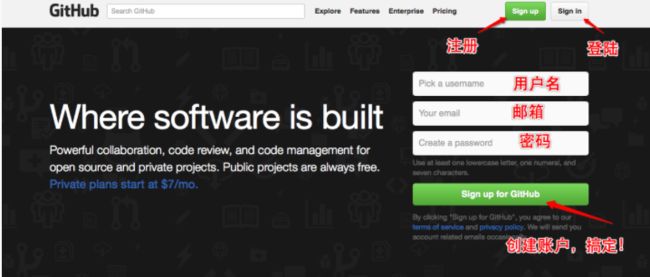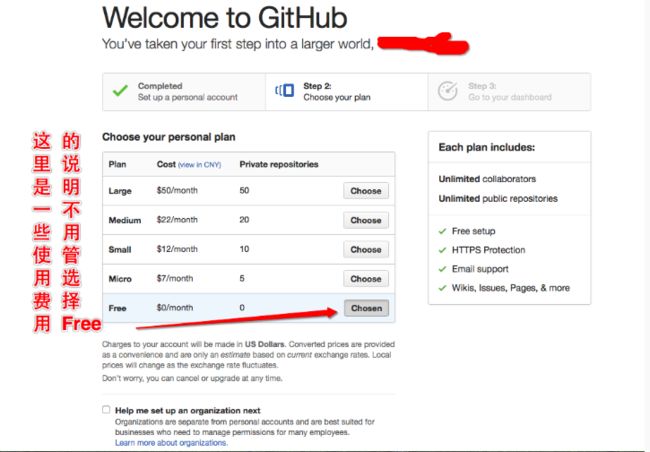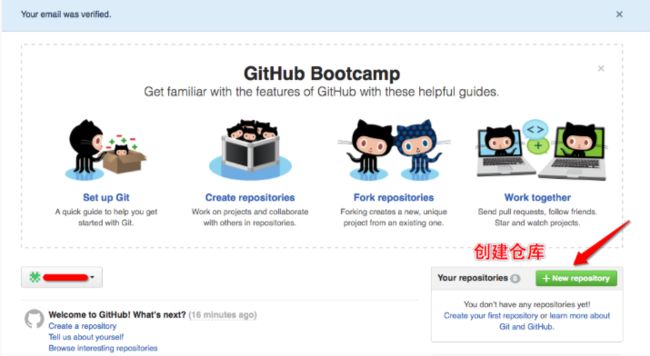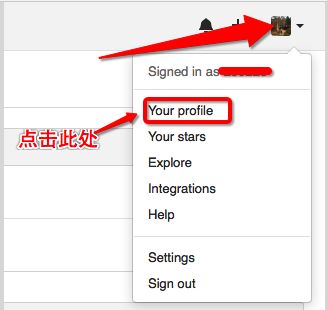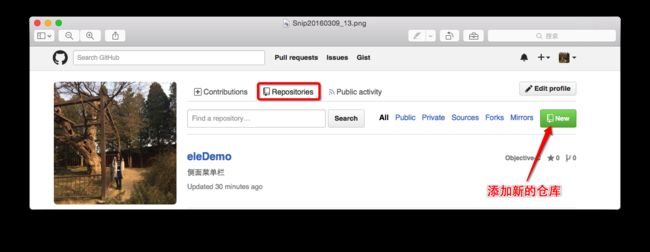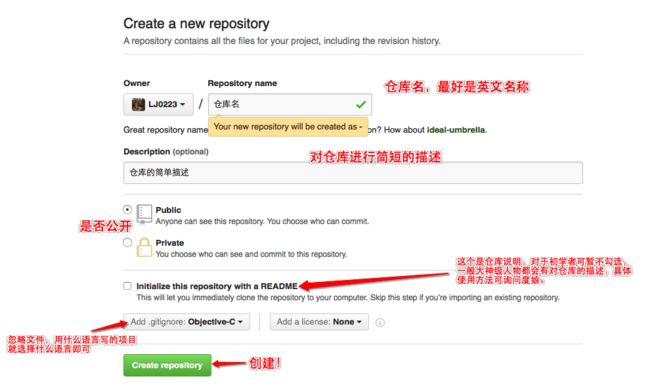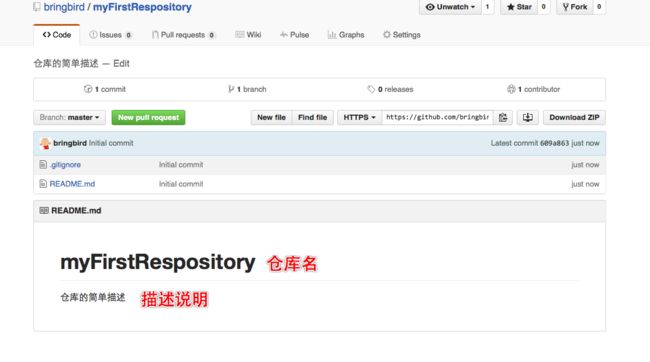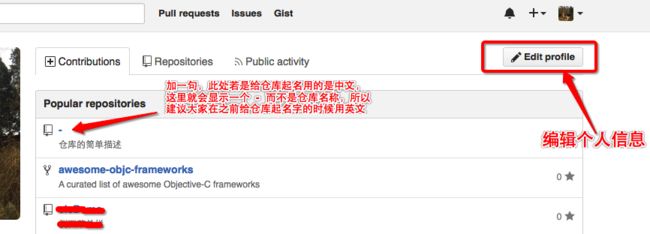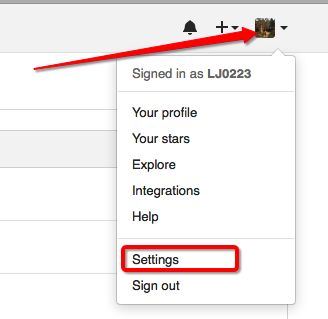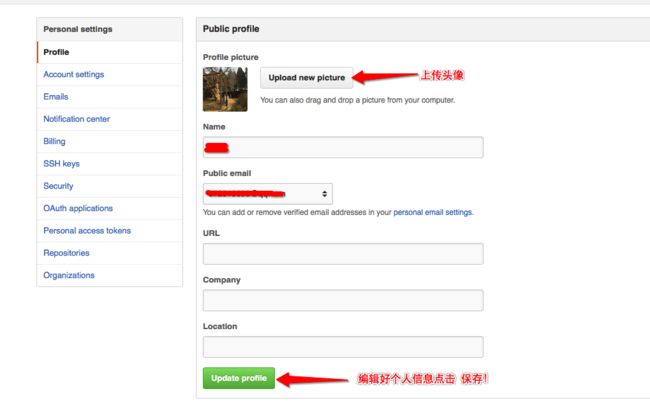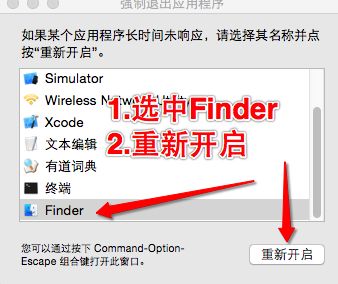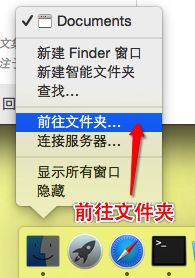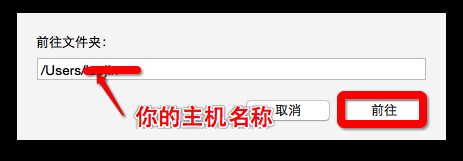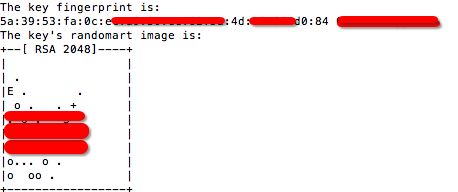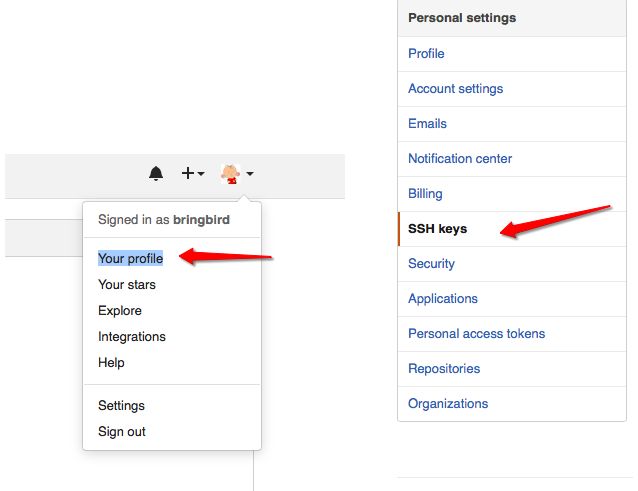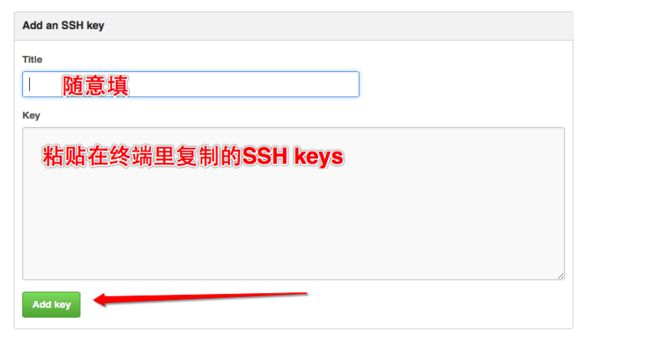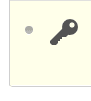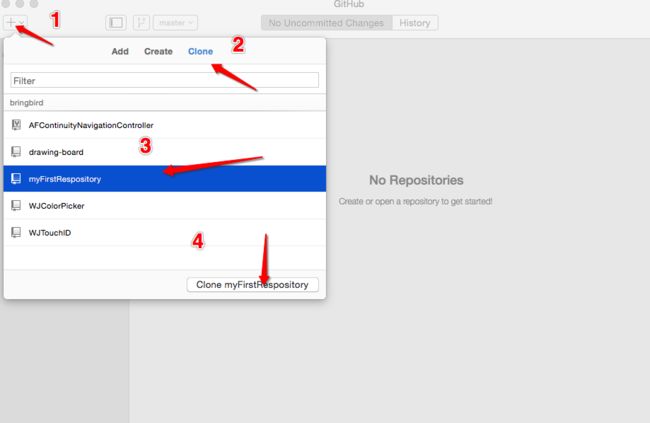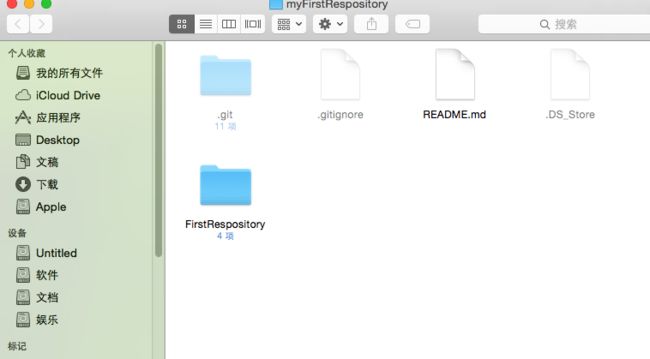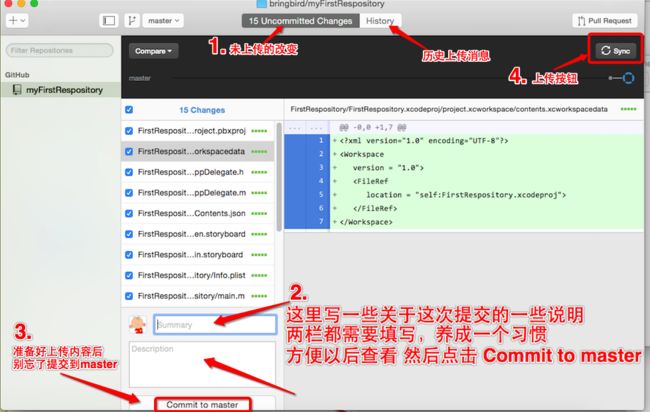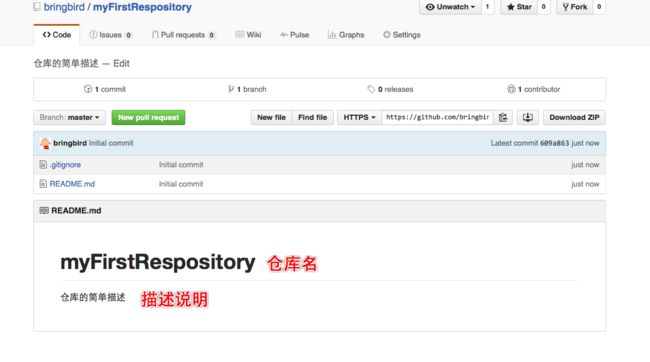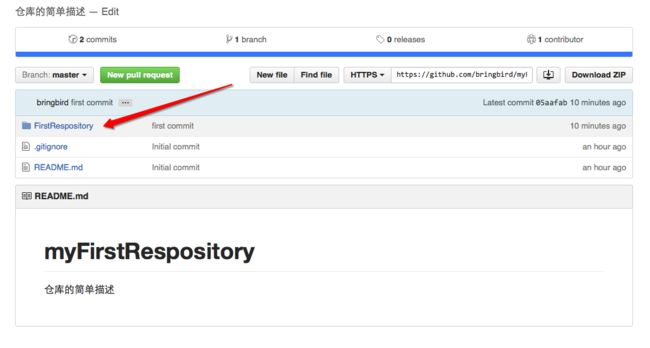上传iOS项目到GitHub上
之前一直在GitHub上搜索各种大神贡献的好的项目,一直好奇自己怎么才能一样将自己写的小项目上传到GitHub上,于是乎各种研究,终于找到一种好的方法。
一、注册github账号
首先需要注册一个github账号:注册地址
接着会来到这个界面
然后你就会收到一封GitHub发的邮件,进入邮箱验证即可拥有属于你的GitHub账号了
二、创建个人的GitHub仓库
验证成功如下图,然后点击右下角绿色按钮创建仓库(仓库:就是存放工程及工程说明的地方)
还有另一种创建仓库的方式,本人喜欢将个人GitHub主页收藏到书签中,方便每次使用GitHub,所以本人更偏向于下图的创建方式
进入个人中心页面之后,选择Repositories,此处需要注意的是默认选项可能是第一个,要先选择第二个栏目分类,然后再点击右侧绿色New按钮添加新的仓库。
创新新仓库时需要填写的基础设置信息
这个时候你会看到创建好的仓库是这个样子的
插播一段,在个人中心同时可以设置个人的基本信息,例如上传头像、个人姓名等基本信息
三、 配置SSH keys
终端里输入显示隐藏文件:defaults write com.apple.finder AppleShowAllFiles -bool true
关闭:defaults write com.apple.finder AppleShowAllFiles -bool true
输入命令完成之后需要重启Finder 桌面顶部苹果logo->强制退出->
就可显示隐藏文件
选中Finder右键点击前往文件夹
查看有没有 .ssh 文件夹,有的话个人建议删除掉,重新配置
终端里输入指令:mkdir .ssh 创建一个 .ssh 文件夹
cd .ssh 进入刚创建的 .ssh文件夹目录里
输入指令:ssh-Keygen -t rsa -C “youEmail”双引号里填写你的邮箱地址
输入完成之后一直按回车键 中间会提示你要输入密码,不用管一直按回车直到出现这样。
接着输入指令:ls -la 查看 如果输出类似这样的信息,就说明配置成功
输入指令:pbcopy < ~/.ssh/id_rsa.pub 拷贝
登陆github 进入 SSH keys
添加刚刚拷贝的东西,不要迷茫,你刚刚终端的操作就是拷贝的操作,
在这里command+V就可以了
添加完成之后是这样的
然后回到终端输入指令:ssh -T [email protected] 执行完这条指令之后会输出 Are you sure you want to continue connecting (yes/no)? 输入 yes 回车
回到github,刷新网页就可以看到钥匙旁的灰色小圆点变绿,就表明已经添加成功了。
四、上传本地项目到github上
上传项目,这里我是用得github客户端 客户端下载地址
下载好之后输入用户名 邮箱 密码登陆之后clone刚创建的仓库到本地(此处说的用户名、密码用GitHub申请好的登陆就可以了)
先在电脑桌面建一个空的文件夹,用来存放GitHub上的项目,然后如下图将GitHub上自己要修改的对应的项目 clone 到刚刚创建的文件夹里即可,建议新手先用空项目上传,熟悉流程后再拿自己的项目上传,否则容易造成项目被替换,丢失信息
接着打开clone到本地的文件夹 将需要上传的项目添加进去这里以FirstRespository文件夹为例,里面放你想要上传的项目。(忽略那些灰色的文件夹,是因为刚刚显示隐藏文件夹造成的,稍后会介绍如何恢复正常显示)
添加之后回到GitHub客户端
然后点击右上角的Sync上传按钮
提交前是这样的
提交后是这样的
好了,就酱紫,好开心啊,又喝成长快乐了~
在此附上原文链接一份:半小时学会上传本地项目到github